Hướng Dẫn Chỉnh Sửa Video Chuyên Nghiệp Với Vegas Pro 19
Giới Thiệu Về Vegas Pro 19
Vegas Pro 19 là một trong những phần mềm chỉnh sửa video chuyên nghiệp được nhiều người dùng và các chuyên gia trong ngành công nghiệp phim ảnh lựa chọn. Với các tính năng mạnh mẽ và giao diện người dùng thân thiện, Vegas Pro 19 cho phép bạn tạo ra các video chất lượng cao với hiệu suất vượt trội. Bài viết này sẽ hướng dẫn bạn cách sử dụng Vegas Pro 19 để chỉnh sửa video một cách chuyên nghiệp.
Các Tính Năng Nổi Bật Của Vegas Pro 19
Giao Diện Người Dùng Thân Thiện
Một trong những điểm mạnh của Vegas Pro 19 là giao diện người dùng trực quan và dễ sử dụng. Bạn có thể dễ dàng tìm thấy và sử dụng các công cụ chỉnh sửa mà không cần mất nhiều thời gian học cách sử dụng. Thanh công cụ được thiết kế hợp lý, giúp bạn truy cập nhanh chóng vào các chức năng cần thiết.
Các Công Cụ Chỉnh Sửa Mạnh Mẽ
Vegas Pro 19 cung cấp một loạt các công cụ chỉnh sửa mạnh mẽ để bạn có thể tạo ra các video chất lượng cao. Từ các công cụ cắt ghép, thay đổi tốc độ video, đến các hiệu ứng chuyển cảnh và chỉnh màu sắc, Vegas Pro 19 đều có đầy đủ. Bạn có thể dễ dàng áp dụng các hiệu ứng và điều chỉnh chúng theo ý muốn để tạo ra những video độc đáo và chuyên nghiệp.
Hỗ Trợ Đa Định Dạng Video
Vegas Pro 19 hỗ trợ nhiều định dạng video khác nhau, từ HD, 4K đến các định dạng video phổ biến như MP4, AVI, MOV. Điều này giúp bạn dễ dàng làm việc với các tệp video từ nhiều nguồn khác nhau mà không cần lo lắng về vấn đề tương thích định dạng.
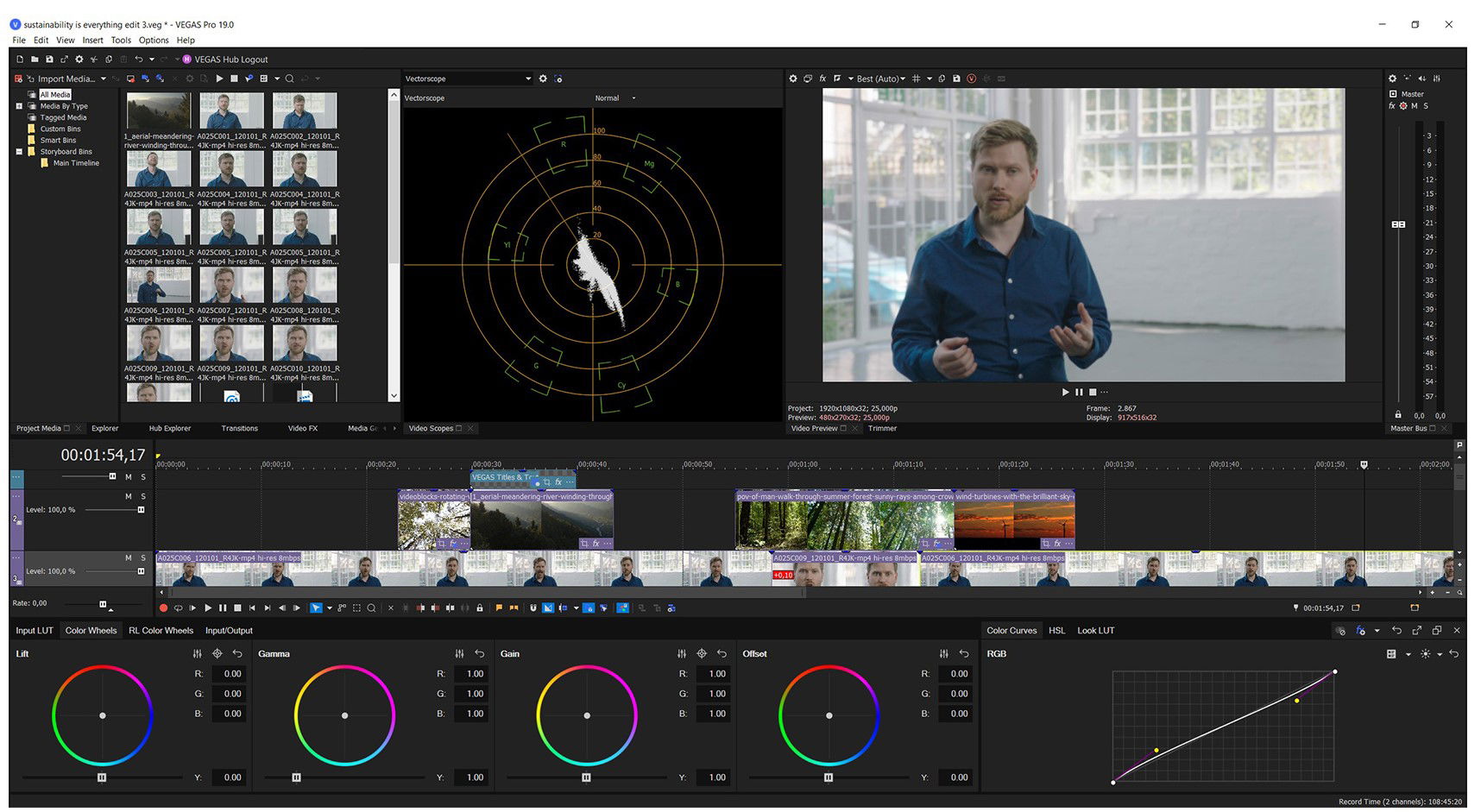
Hướng Dẫn Cơ Bản Sử Dụng Vegas Pro 19
Bước 1: Tải Và Cài Đặt Phần Mềm
Trước tiên, bạn cần tải và cài đặt Vegas Pro 19 từ trang web chính thức của nhà sản xuất. Quá trình cài đặt khá đơn giản và nhanh chóng. Sau khi cài đặt xong, bạn mở phần mềm và bắt đầu làm việc với giao diện chính.
Bước 2: Nhập Tệp Video
Để bắt đầu chỉnh sửa, bạn cần nhập các tệp video vào Vegas Pro 19. Bạn có thể kéo và thả tệp video trực tiếp vào cửa sổ dự án hoặc sử dụng chức năng "Import" từ menu File. Sau khi nhập xong, các tệp video sẽ xuất hiện trong thư viện phương tiện.
Bước 3: Chỉnh Sửa Video
- Cắt Ghép Video
Công cụ cắt ghép video trong Vegas Pro 19 rất dễ sử dụng. Bạn chỉ cần chọn đoạn video cần cắt, kéo thả trên timeline và sử dụng công cụ "Split" để chia đoạn video thành các phần nhỏ. Sau đó, bạn có thể xóa hoặc di chuyển các đoạn video để tạo ra một video hoàn chỉnh theo ý muốn.
- Thêm Hiệu Ứng Và Chuyển Cảnh
Vegas Pro 19 cung cấp nhiều hiệu ứng và chuyển cảnh đẹp mắt để bạn áp dụng vào video. Bạn chỉ cần kéo thả hiệu ứng từ thư viện vào đoạn video trên timeline. Sau đó, bạn có thể điều chỉnh các thông số của hiệu ứng để phù hợp với yêu cầu của bạn.
- Chỉnh Màu Sắc Và Âm Thanh
Vegas Pro 19 cũng cung cấp các công cụ chỉnh màu sắc và âm thanh chuyên nghiệp. Bạn có thể sử dụng công cụ "Color Correction" để thay đổi màu sắc của video, làm cho nó trở nên sống động và hấp dẫn hơn. Đối với âm thanh, bạn có thể sử dụng công cụ "Audio Effects" để thêm các hiệu ứng âm thanh và điều chỉnh âm lượng cho phù hợp.
Bước 4: Xuất Bản Video
Sau khi hoàn tất quá trình chỉnh sửa, bạn cần xuất bản video để lưu lại và chia sẻ. Vegas Pro 19 cho phép bạn xuất video với nhiều định dạng khác nhau. Bạn chỉ cần chọn "Render As" từ menu File, chọn định dạng và cấu hình mong muốn, sau đó nhấn "Render" để bắt đầu quá trình xuất video.
Kết Luận
Vegas Pro 19 là một công cụ chỉnh sửa video mạnh mẽ và linh hoạt, phù hợp cho cả người dùng mới bắt đầu và các chuyên gia. Với các tính năng và công cụ đa dạng, bạn có thể dễ dàng tạo ra những video chất lượng cao theo ý muốn. Hy vọng rằng hướng dẫn này sẽ giúp bạn hiểu rõ hơn về cách sử dụng Vegas Pro 19 và tận dụng tối đa các tính năng của nó để tạo ra những sản phẩm video chuyên nghiệp.
